保护群文件安全,就靠钉钉文件保密模式!php小编小新为大家带来钉钉群文件保密模式的设置方法,让你轻松管控群文件访问权限,有效避免文件泄露。下面,让我们详细了解如何开启和使用钉钉文件保密模式,保障群文件安全。
1.用户朋友想要开启钉钉群文件的保密模式,首先需要在手机上点击桌面上打开钉钉群
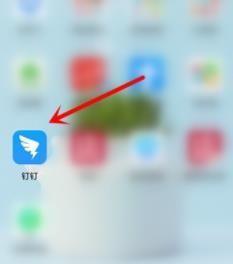
打开钉钉
2.用户朋友进入到钉钉群的聊天界面后,接着点击页面右上角的班级群
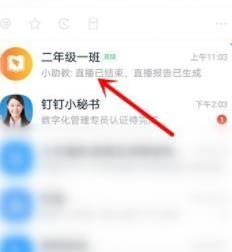
进入班级群
3.当然了用户进入班级群,再点击右上角的三个点点
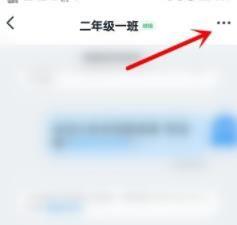
点击右上角
4.然后随机翻接下来的页面,只要点击页面上的文件即可
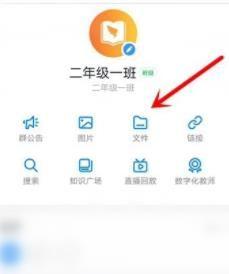
点击页面上的文件
5.点击进入班级文件,打开进入群文件设置,只要打开就能看见
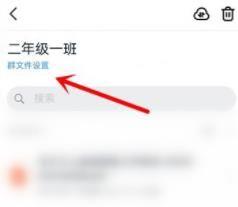
进入群文件设置
6.当当当最后一步来咯,只要在群文件的设置里面,只要打开保密模式即可
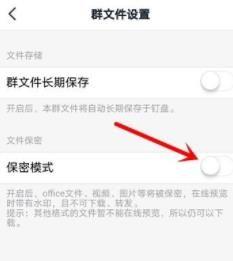
以上是钉钉群文件保密模式设置方法的详细内容。更多信息请关注PHP中文网其他相关文章!




